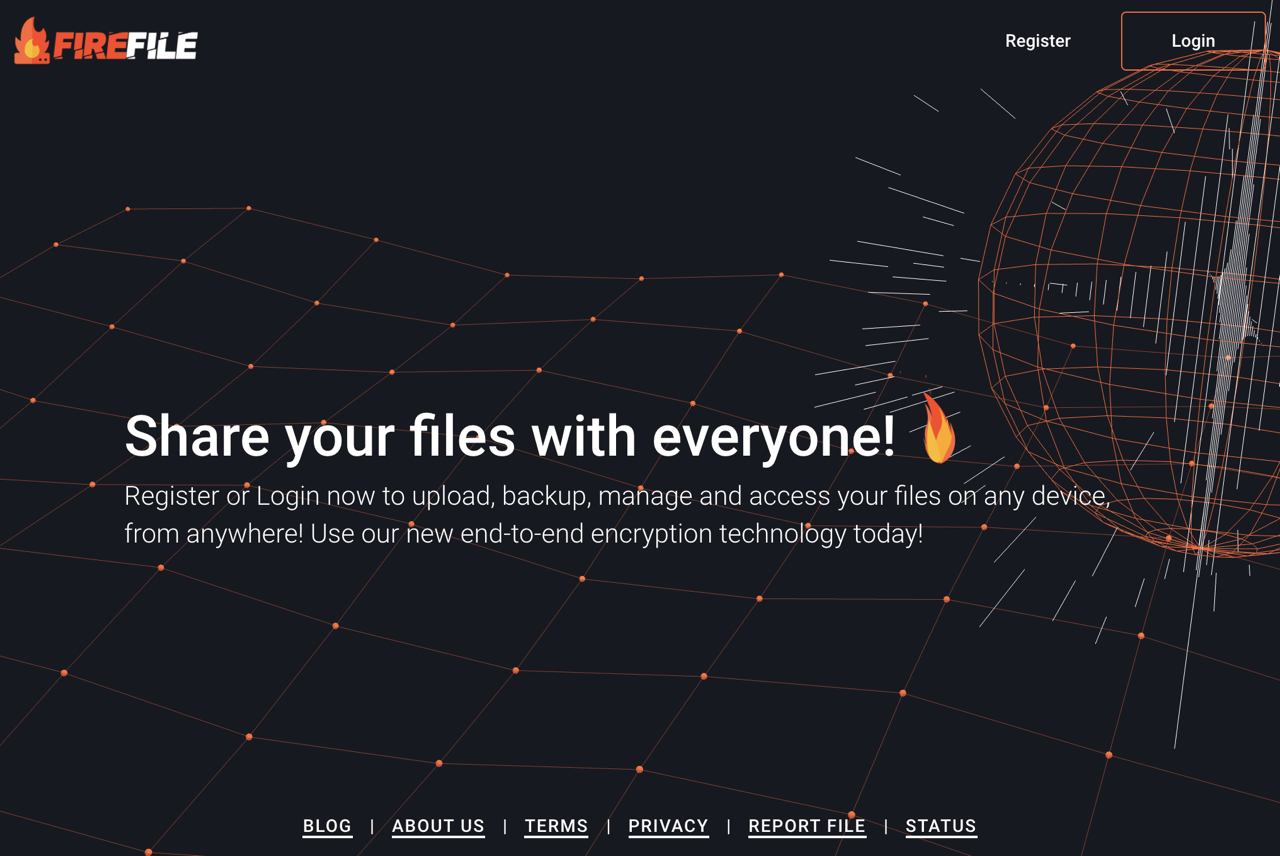
網路上有數以萬計的免費空間服務,大部分都會以提供的容量、可上傳單檔大小或無限制流量為賣點,事實上使用者更關心的應該是「我的檔案會怎麼處理?」或是「檔案會不會外洩而被其他人取得?」,畢竟很多人是將網路硬碟拿來保存或備份重要資料,如果你想找一個更安全、可信賴的免費空間服務,可試試看接下來介紹的服務。
本文要推薦的「FIREFILE」是一項網路儲存和多人共用服務,致力於提供使用者在線上傳輸數位內容時友善的解決方案,只要註冊、登入就能上傳備份、管理或從任何裝置存取檔案,透過端對端加密技術讓其他人無法取得你的資料,以保護個人隱私和安全性。
FIREFILE 在註冊後就能免費使用,使用者可獲得 50 GB 儲存空間,所有操作只能透過網頁版進行(FIREFILE 沒有提供應用程式,但一樣能在手機以瀏覽器使用),除了儲存亦可產生分享鏈結,設定讓特定 Email 使用者擁有編輯、下載或檢視檔案的權限,這部分和 Google Drive 或其他雲端硬碟很像。
這項服務沒有下載限制,所有下載都是完全匿名,使用的速度也相當優異。
FIREFILE
https://firefile.cc/
使用教學
STEP 1
開啟 FIREFILE 網站後點選「Register」註冊帳號,註冊時只需填入 Email、密碼並勾選已閱讀並同意隱私政策和使用條款就能繼續,註冊後需立即前往 Email 收取驗證信。
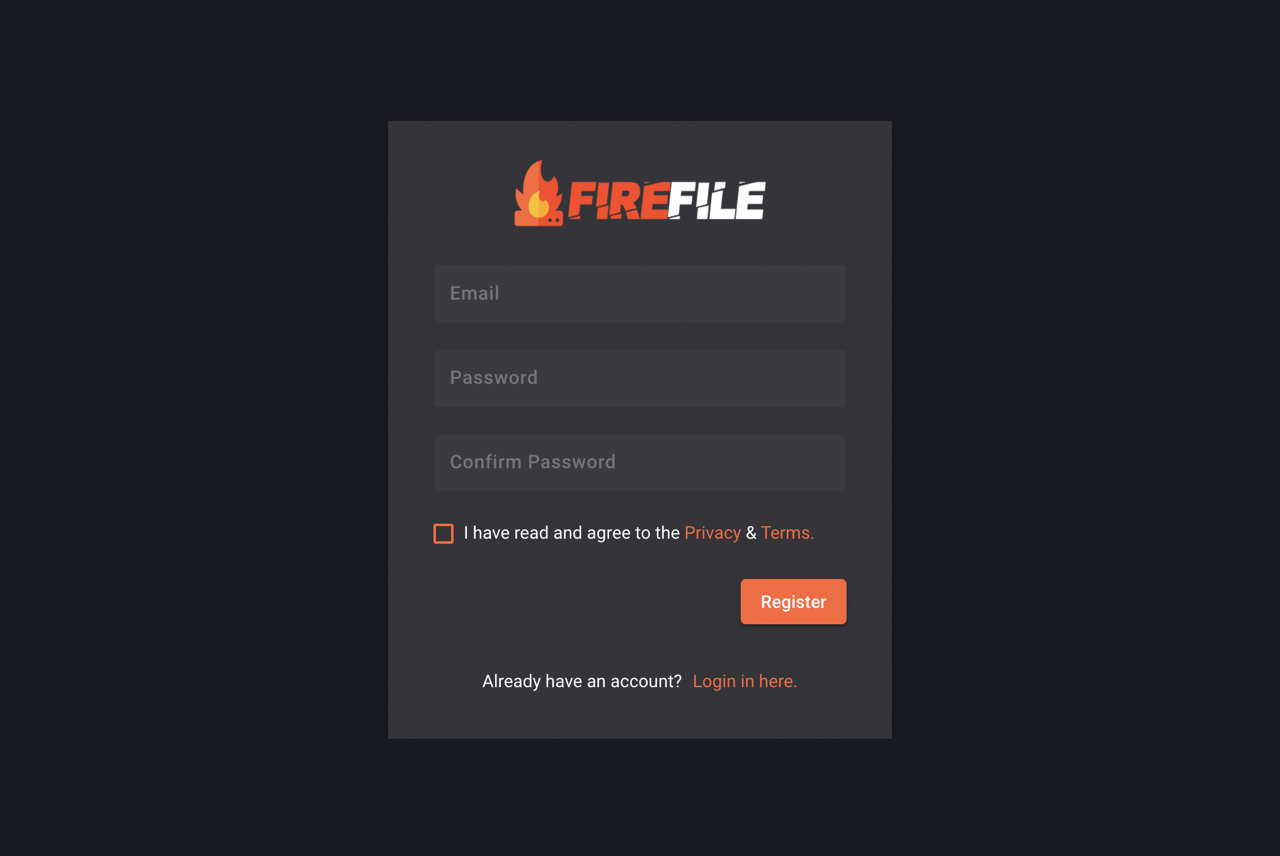
STEP 2
FIREFILE 控制台看起來跟 Google Drive 很像,中間是檔案區,左上角上傳檔案或新增資料夾,左側也有選單可顯示「我的雲端硬碟」或最近新增、標記為星號或是最近刪除的檔案,點選檔案後會在右側顯示檔案資訊,包括檔案名稱、類型、檔案大小、擁有者和最後更新日期等等。
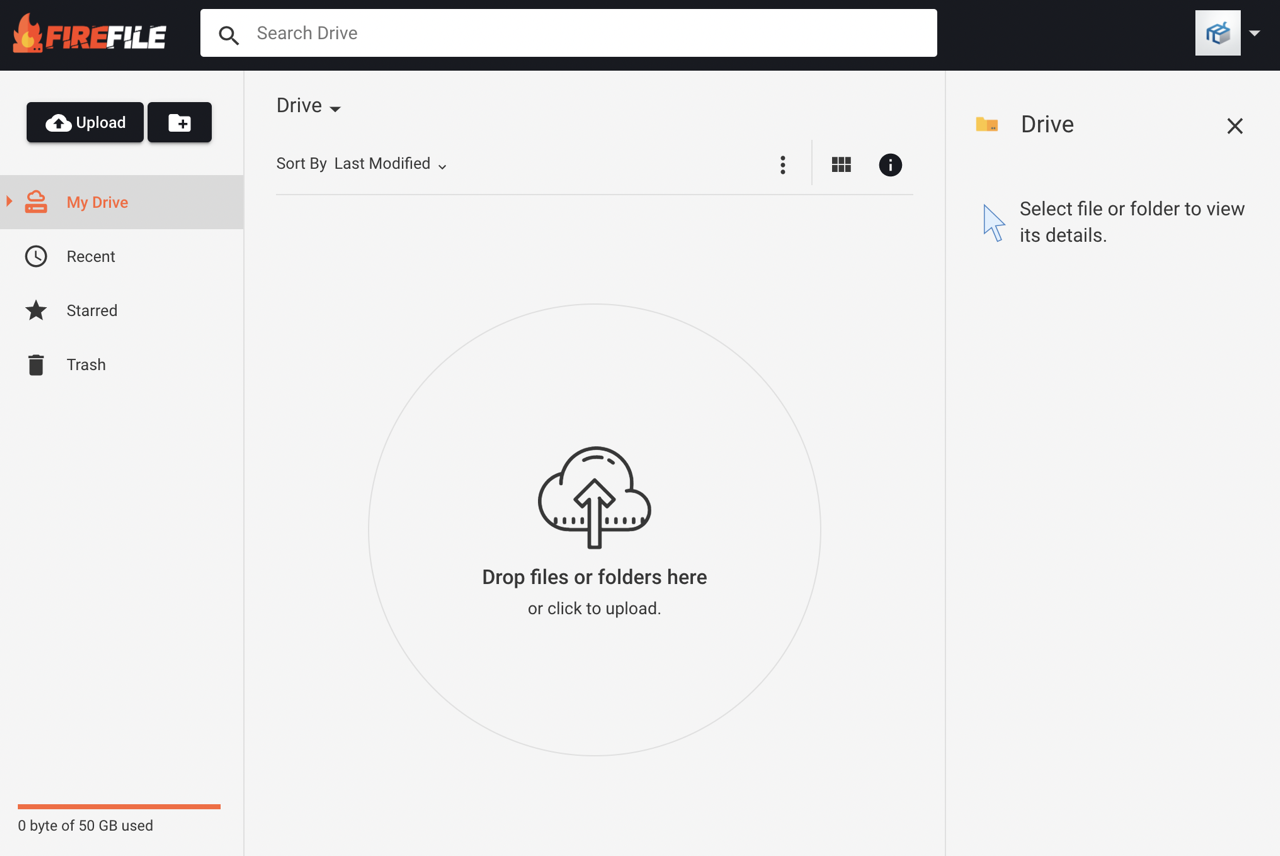
點選左上角「Upload Files」上傳檔案或新增資料夾,要注意的是只支援以下格式:zip、rar、iso、mp3、mp4、png、avi、pdf、gif、bin、wav、txt、tiff、html、xls、jpg、torrent 和 apk 格式,如果不在支援範圍可以先透過壓縮軟體製作成壓縮檔再上傳。
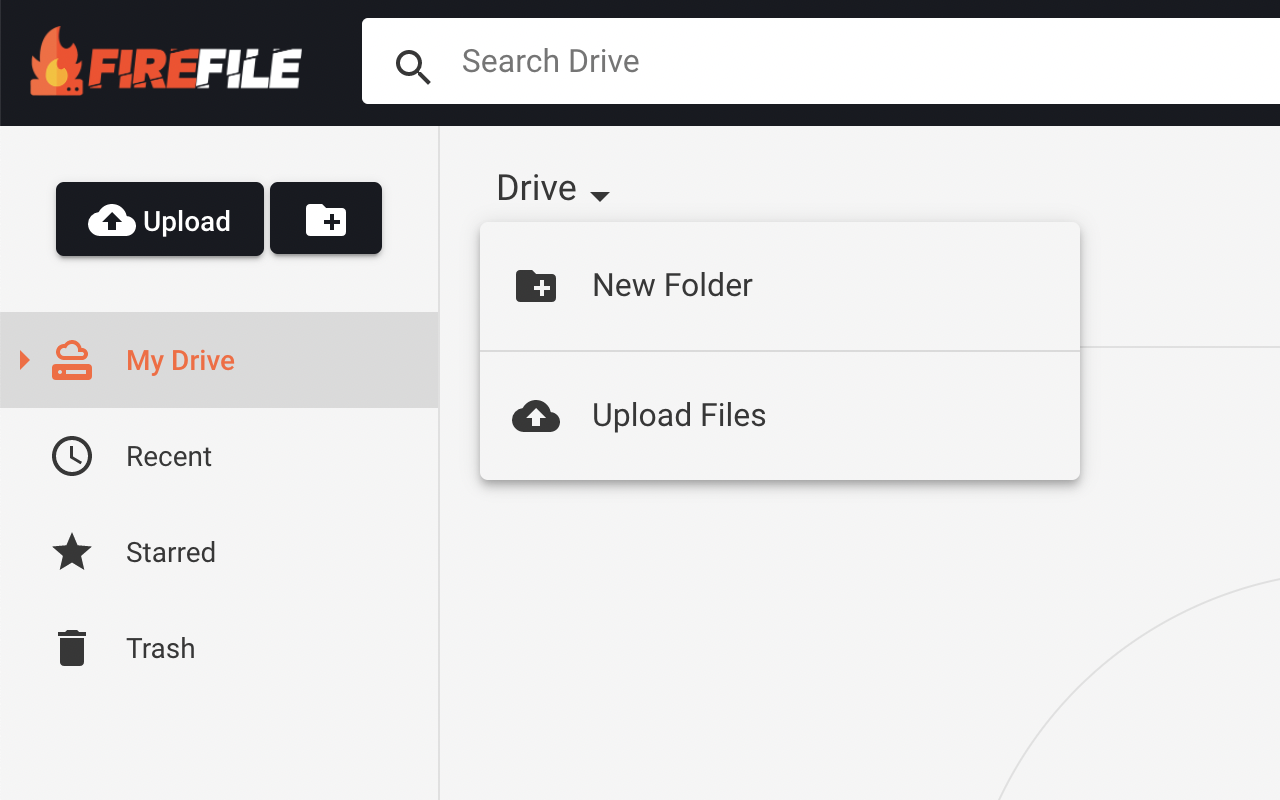
STEP 3
點選檔案後可以管理具有權限的存取者,或是選擇「Get shareable link」取得可下載的分享鏈結,不過分享鏈結只有在分享單一檔案時才有效果,如果你要一次分享多個檔案或整個資料夾的話必須使用「Manage People」功能來給予特定使用者權限。
要注意的是產生分享鏈結可以在對方沒有註冊的情況下載檔案,如果設定使用者存取權限對方需要註冊 FIREFILE 帳戶才行。
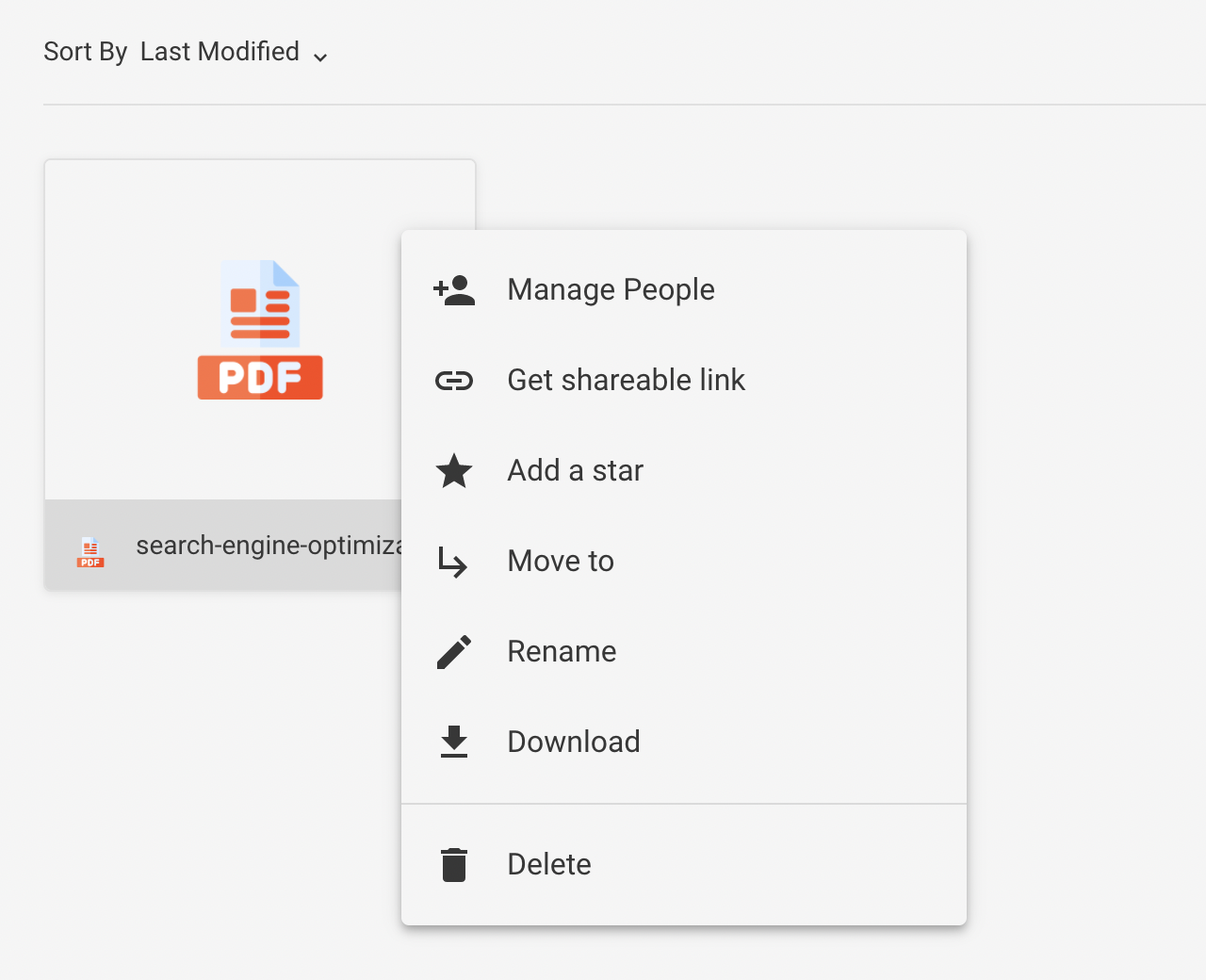
STEP 4
產生可供下載的分享鏈結時可設定「密碼保護」,勾選「Require password」建立密碼後只有在輸入正確密碼才能下載並取得檔案,雖然 FIREFILE 本身就有相當好的端對端加密技術,但可避免下載鏈結外流而被未經授權許可下載檔案(當然這沒有 100% 保證絕對安全無虞)。
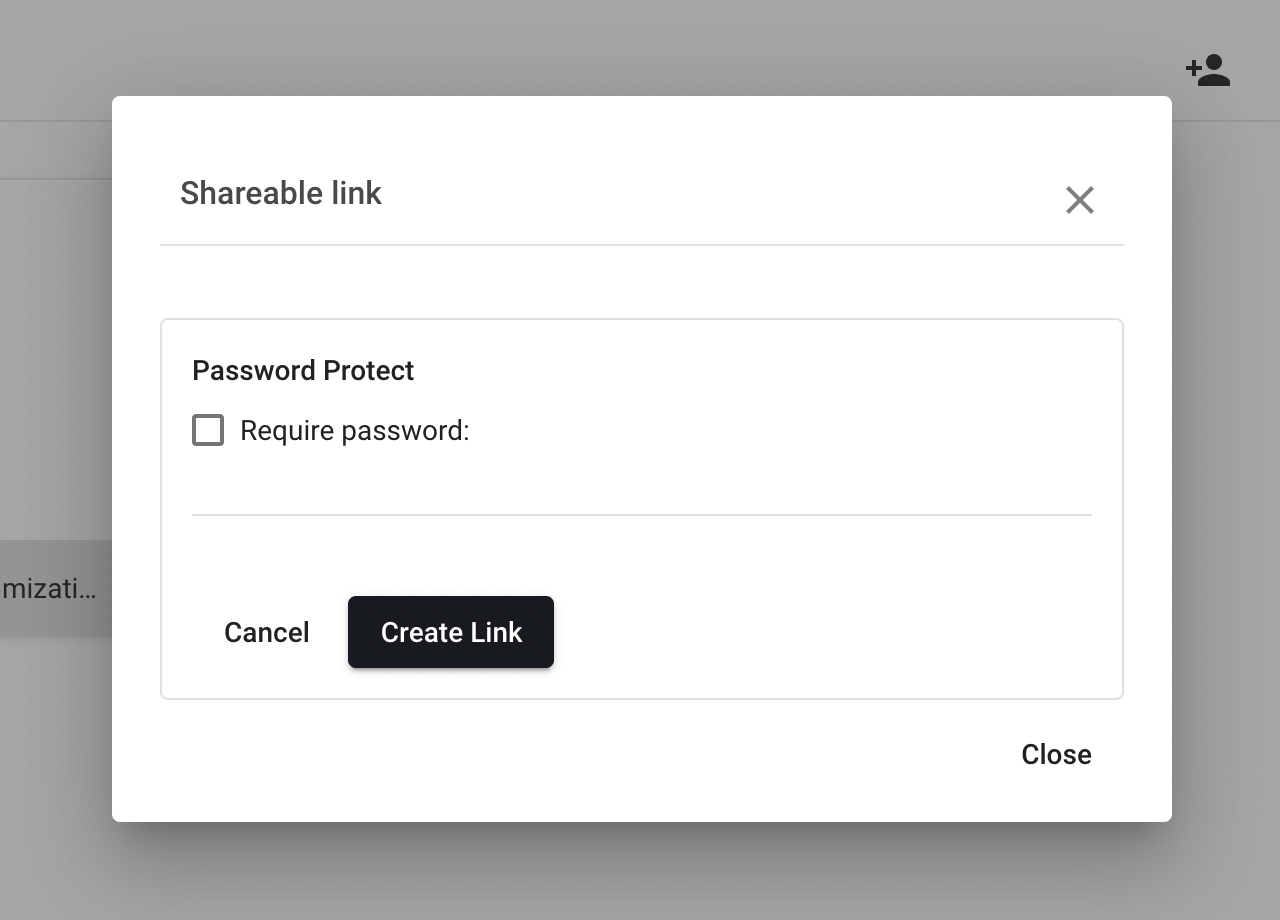
點選「Create Link」建立鏈結,點選複製取得可分享的下載網址,貼給其他人他們就能透過 FIREFILE 取得檔案,這個網址也可以被分享到 Facebook、Twitter 或是其他社群網站,下載檔案不需要註冊會員,而且任何下載都是匿名形式。
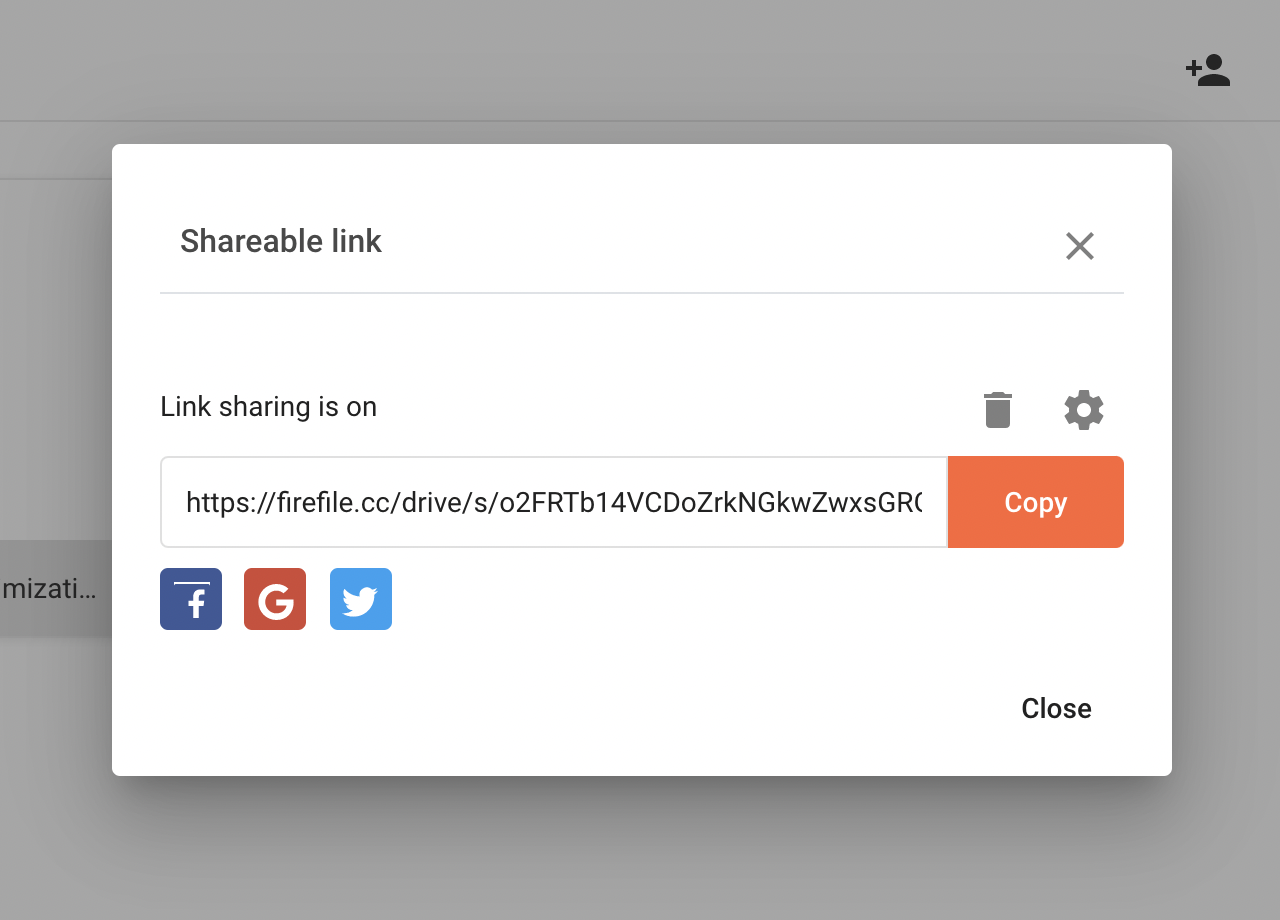
STEP 5
如果你要分享的是整個資料夾,或是想指定只讓某些使用者擁有存取權限,也能透過管理用戶功能加入使用者,輸入對方的 Email 後就能指定為:可編輯、可下載或僅可檢視文件權限,不過這項功能必須要該使用者也有註冊 FIREFILE 帳號才能使用,對於想要控制文件權限來說會很有幫助。
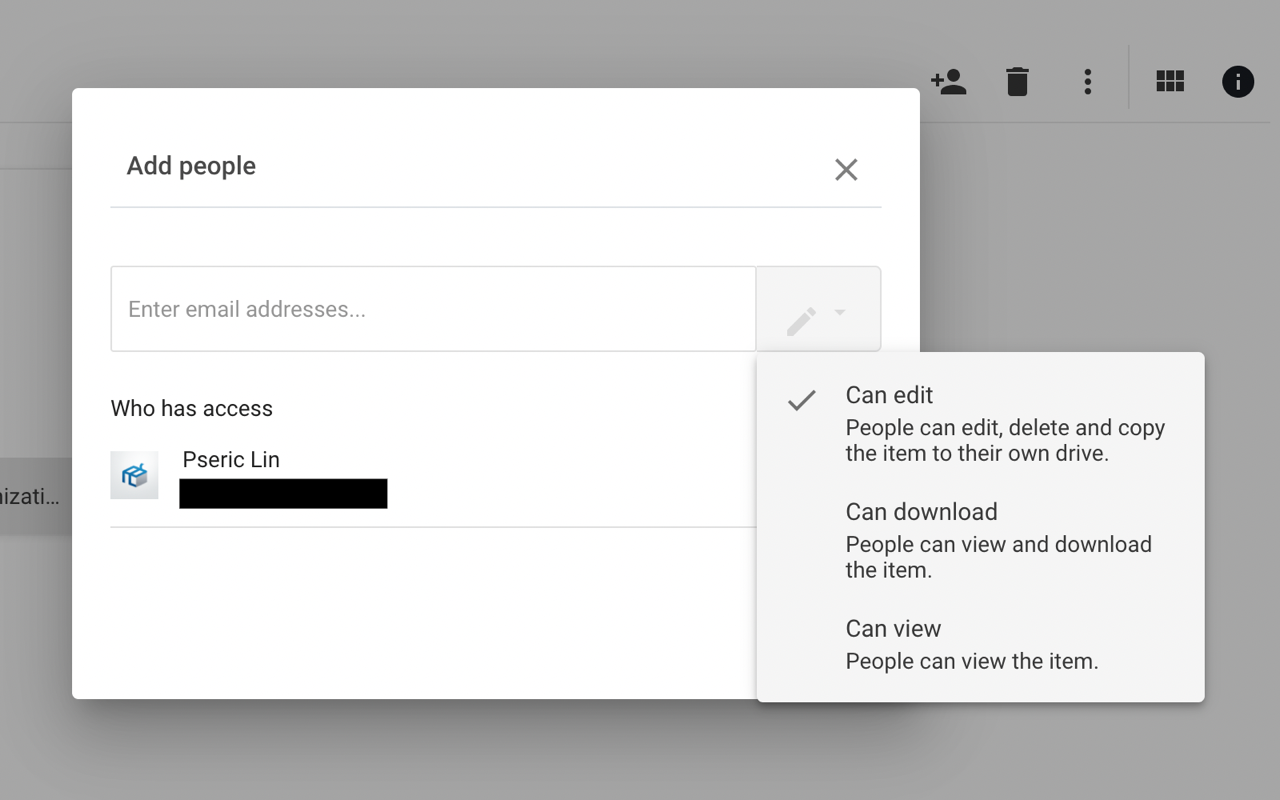
值得一試的三個理由:
- 免費網路儲存空間,致力於提供使用者線上傳輸內容的友善解決方案
- 註冊後可獲取 50 GB 儲存空間,沒有檔案下載次數限制
- 產生可供分享的下載鏈結,或是以 Email 方式給予使用者特定權限



